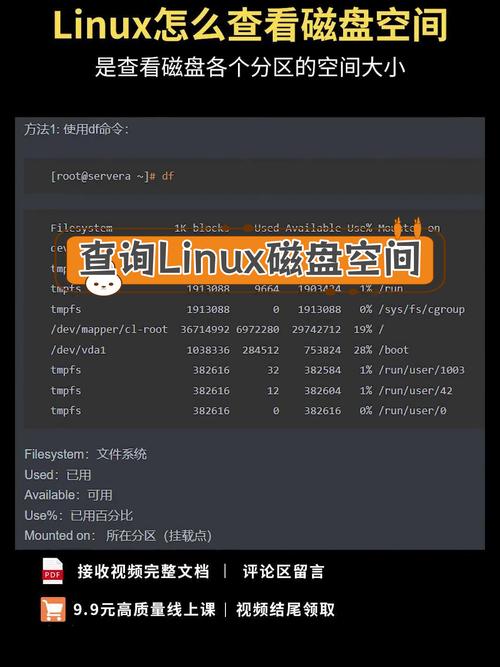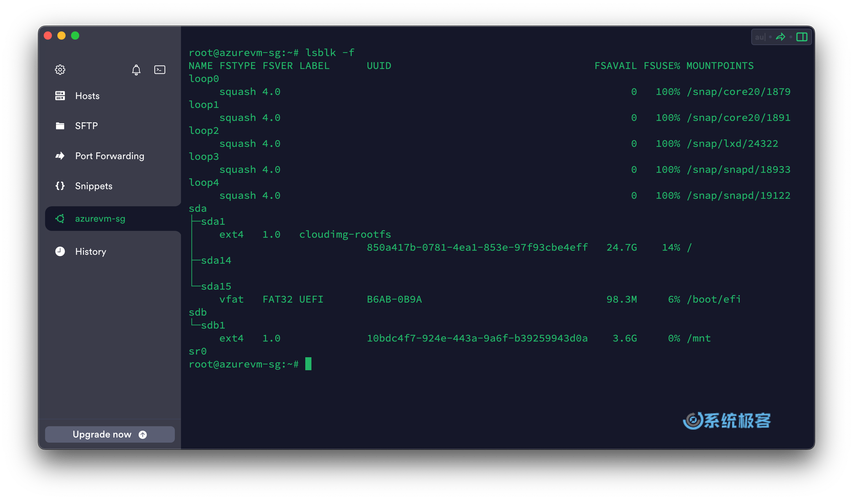Linux系统下如何查看硬盘总体大小
在Linux系统下,可以通过以下步骤查看硬盘总体大小:,,1. 打开终端窗口。,2. 输入命令“fdisk -l”或“lsblk”来查看硬盘信息。,3. 在输出结果中,可以找到硬盘的总容量信息。,,还可以使用“df -h”命令查看各个分区的磁盘使用情况,从而间接推断出硬盘总体大小。
深入Linux系统:轻松查看硬盘总体大小的方法
在Linux系统中,硬盘的管理和监控是系统维护的重要一环,了解硬盘的总体大小对于系统管理员和用户来说都是非常必要的,本文将详细介绍在Linux系统中如何查看硬盘的总体大小。
一、使用fdisk命令
fdisk是Linux系统中常用的磁盘分区工具,通过该工具我们可以查看硬盘的分区信息,包括硬盘的总体大小,在终端中输入以下命令:
sudo fdisk -l
该命令会列出系统中的所有硬盘及其分区信息,包括硬盘的名称、大小、分区情况等,在输出信息中,可以找到“Disk /dev/sda”或类似的条目,其中会显示硬盘的总体大小。
二、使用lsblk命令
lsblk是一个列出块设备的信息的工具,包括硬盘、光驱等,通过该命令,我们可以快速查看系统中所有块设备的信息,包括硬盘的总体大小,在终端中输入以下命令:
lsblk -h -o NAME,SIZE,TYPE,MOUNTPOINT
该命令会列出所有块设备的信息,包括设备名称、大小、类型和挂载点等,在输出信息中,可以找到硬盘的设备名称(如/dev/sda),并查看其总体大小。
三、使用df和du命令组合
df和du都是常用的Linux命令,分别用于查看文件系统的磁盘空间使用情况和统计目录或文件的大小,虽然这两个命令不能直接显示硬盘的总体大小,但可以结合使用来估算硬盘的总体大小。
使用df命令查看各个文件系统的磁盘空间使用情况:
df -h
该命令会显示每个文件系统的磁盘空间使用情况,包括已用空间、可用空间和总空间等,通过查看输出信息中的“Size”列,可以估算出整个硬盘的总体大小。
可以使用du命令统计目录或文件的大小,要统计根目录下所有文件和子目录的大小,可以使用以下命令:
du -sh /
该命令会递归地统计根目录下所有文件和子目录的大小,并显示总大小,虽然这个方法不能直接显示硬盘的总体大小,但可以作为一个参考,帮助我们了解系统中各个文件和目录所占用的空间。
四、使用dmidecode命令
dmidecode是一个用于从DMI(Desktop Management Interface)数据库中提取硬件信息的工具,通过该工具,我们可以获取关于系统硬件的详细信息,包括硬盘的总体大小,在终端中输入以下命令:
sudo dmidecode -t disk | grep "Size"
该命令会从DMI数据库中提取关于硬盘的信息,并显示其大小,需要注意的是,该命令需要使用sudo权限才能运行。
五、使用图形化工具
除了以上几种方法外,还可以使用图形化工具来查看Linux系统中的硬盘总体大小,GParted、Disk Utility等都是常用的Linux磁盘管理工具,它们提供了直观的界面和丰富的功能,方便用户查看和管理硬盘。
几种方法都可以用来查看Linux系统中的硬盘总体大小,fdisk、lsblk等命令行工具最为常用,而dmidecode则可以提供更为详细的硬件信息,使用图形化工具也可以方便地查看和管理硬盘,无论使用哪种方法,都应该注意保护好系统和数据的安全,避免误操作导致数据丢失或系统崩溃。